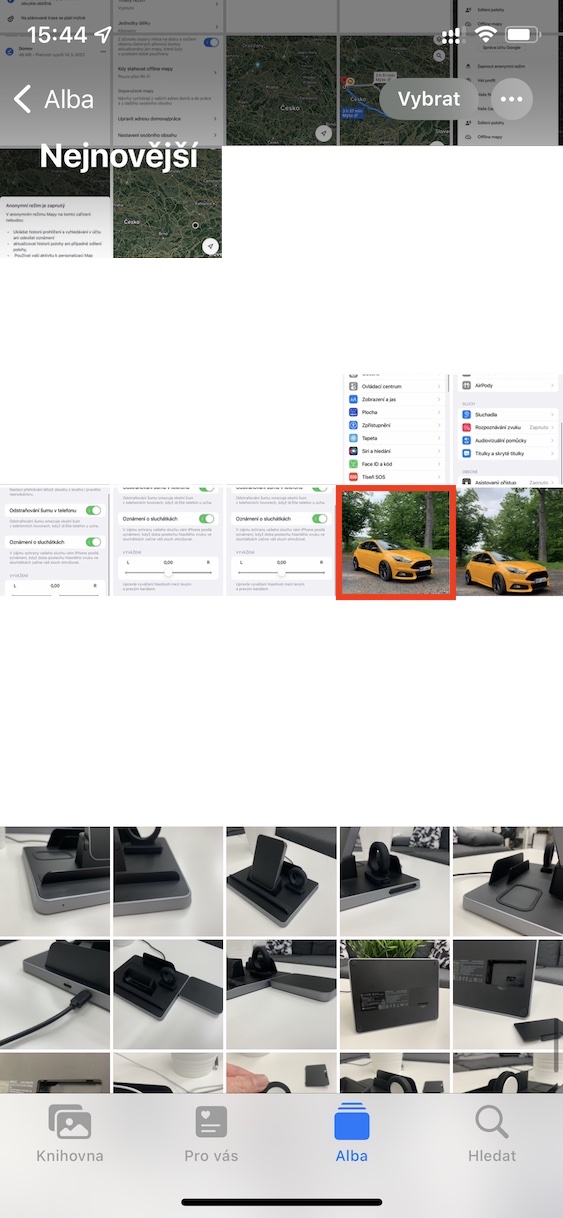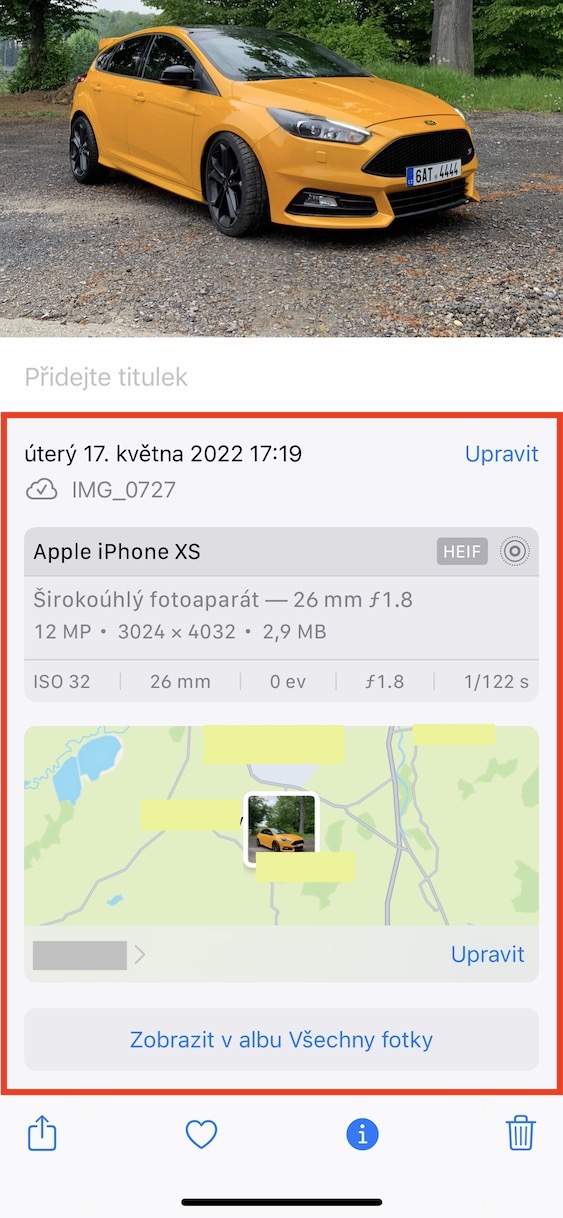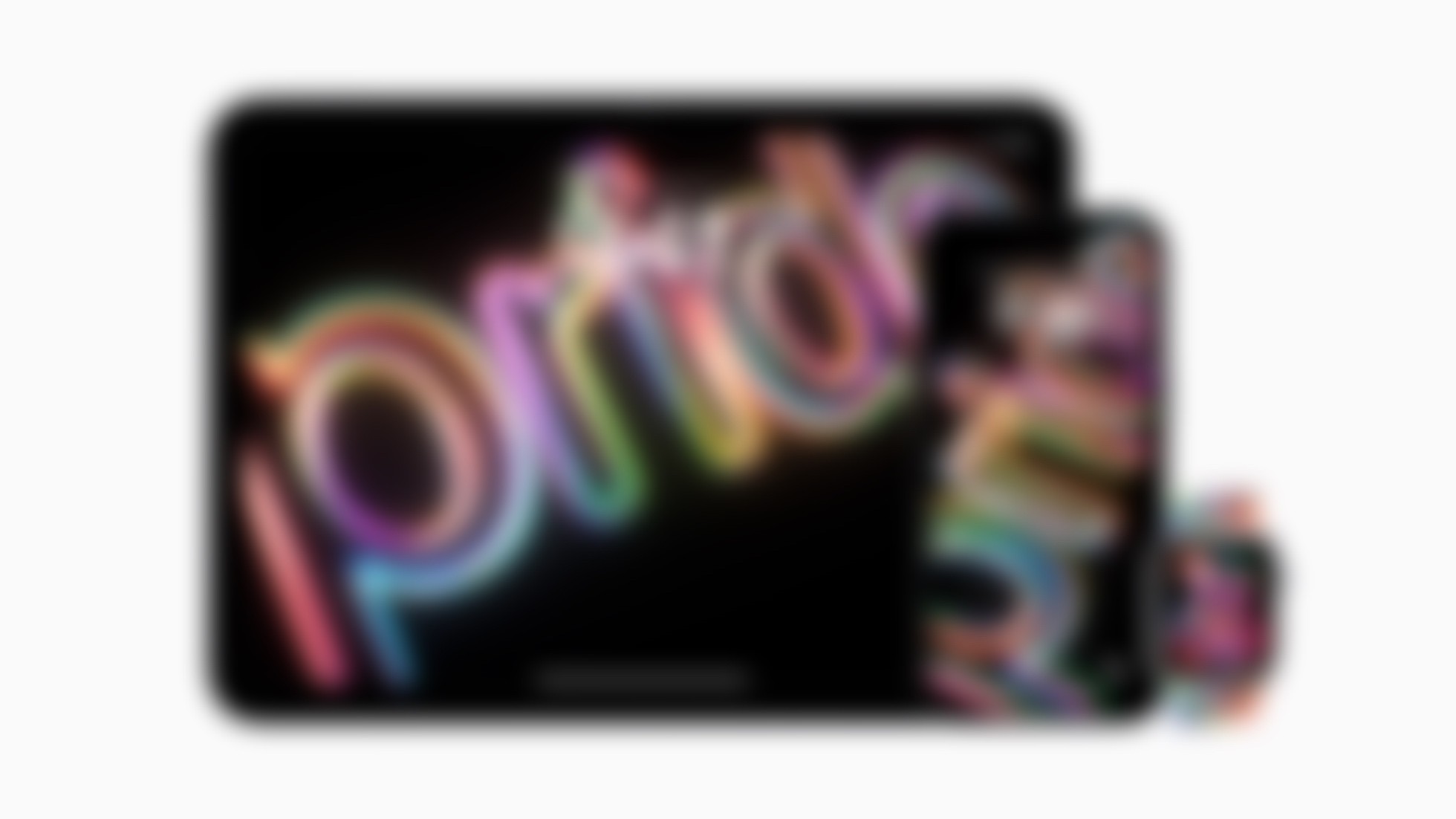iPhone už v dnešní době neslouží pouze k volání a posílání zpráv. Jedná se o nástroj, prostřednictvím kterého můžete také procházet internet, hrát hry, zaznamenávat překrásné snímky a mnoho dalšího. Právě poslední zmíněná činnost je mezi uživateli chytrých telefonů velmi oblíbená – a rozhodně se není čemu divit. Výrobci chytrých telefonů se totiž v poslední době neustále předhání v tom, kdo přijde s lepším fotoaparátem. Výsledné snímky z iPhonu a dalších telefonů tak v mnohých případech jen těžko rozeznáte od fotek pořízeních s využitím zrcadlového fotoaparátu.
Mohlo by vás zajímat
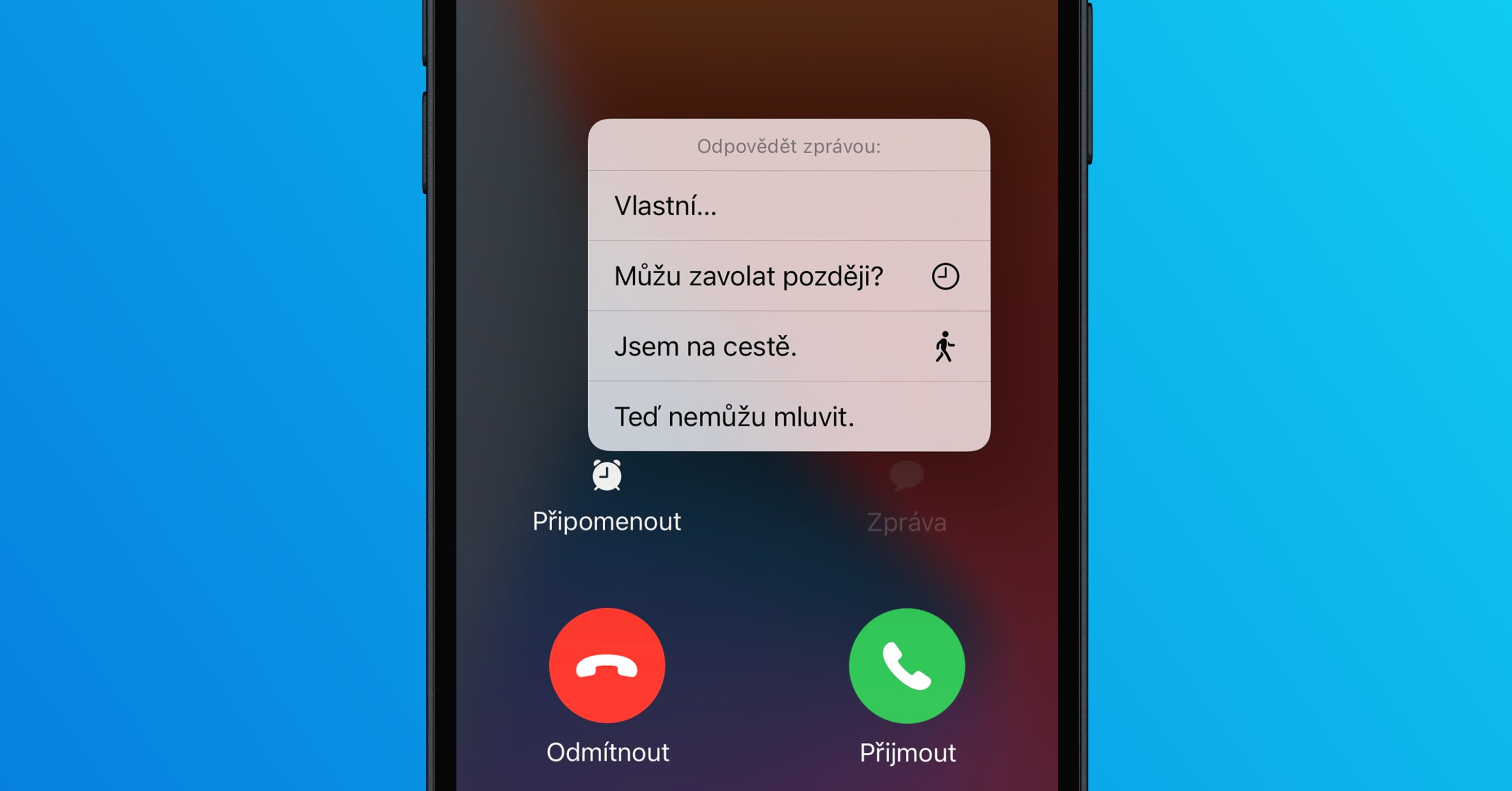
Jak na iPhone zobrazit podrobnosti o fotografii
Když na vašem iPhonu, popřípadě na jakémkoliv dalším zařízení, pořídíte snímek, tak se kromě něj uloží také další data, která obsahují různé informace. Tato data jsou uložena přímo do samotné fotografie a nazývá se jim metadata, což jsou data o datech. V případě fotografií se tak jedná například o místo, datum a čas pořízení, informace o zařízení, které snímek pořídilo, dále nastavení fotoaparátu, rozlišení, formát a mnoho dalších informací, které dokáží být v mnohých případech užitečné. Dobrou zprávou je, že tato metadata dokáže již nyní zobrazit i iPhone, a to bez nutnosti instalace jakékoliv aplikace třetí strany. Postup je následující:
- Prvně je nutné, abyste se na vašem iPhonu přesunuli do nativní aplikace Fotky.
- Jakmile tak učiníte, tak si v rámci této aplikace najděte a rozklikněte snímek, u kterého chcete metadata zobrazit.
- Následně ve spodním menu klepněte na tlačítko s ikonou ⓘ.
- Popřípadě můžete po otevřené fotografii přejet prstem zdola směrem nahoru.
- Tímto se vám ve spodní části obrazovky objeví panel, ve kterém už metadata najdete.
Pomocí výše uvedeného postupu je tedy možné na vybrané fotografii v rámci nativní aplikace Fotky zobrazit metadata, tedy informace o fotografii. Součástí těchto metadat fotografie, která byla pořízena na iPhonu, jsou informace o datu a času pořízení, modelu telefonu, objektivu, rozlišení, velikosti, nastavení fotoaparátu a poloze. U data, času a polohy případně můžete klepnout na Upravit a provést změnu, popřípadě tato metadata můžete úplně vymazat, což se může hodit třeba při sdílení fotografie, kdy chcete zachovat své soukromí.